Учебник HTML и CSS для новичков
Для того, чтобы сделать сайт, нужно знать много разных веб языков.
Языки HTML и CSS предназначены для верстки сайтов (верстка — это размещение элементов сайта по нужным местам). Язык PHP нужен для программирования сайта (с его помощью можно, к примеру, сделать регистрацию пользователей). Язык JavaScript нужен для того, чтобы ‘оживить’ сайт: к примеру, сделать меняющиеся картинки (слайдер).
Язык HTML
Язык HTML — это основа web сайтов, с его помощью создается каркас страницы, которую вы видите в браузере.
Если сравнивать страницу сайта и обычную бумажную книгу, то на сайте, как и в книге, есть абзацы и заголовки. В книге есть название всей книги (по сути самый главный заголовок), есть названия глав, параграфов в этих главах и так далее.
Заголовки, абзацы и другие блоки можно выделить и на странице сайта. Это делается с помощью HTML тегов.
Что такое HTML теги?
Теги строятся по такому принципу: уголок <, потом имя тега, а потом уголок >, вот так: <имя тега>. Имя тега может состоять из английских букв и цифр. Примеры тегов: <h2>, <p>, <b>.
Теги обычно пишутся парами — открывающий тег и соответствующий ему закрывающий. Разница между открывающим и закрывающим тегами в том, что в закрывающем теге после уголка < стоит слеш /.
К примеру, <p> — так я открыл тег p, а так — </p> — я его закрыл. Все, что попадает между открывающим и закрывающим тегами, подпадает под воздействие нашего тега.
Бывают теги, которые не нужно закрывать, например, <br> или <img>.
Атрибуты
В тегах также могут размещаться атрибуты — специальные команды, которые расширяют действие тега.
Атрибуты размещаются внутри открывающего тега в таком формате: <тег атрибут1=»значение» атрибут2=»значение»>.
Кавычки могут быть любыми — одинарными или двойными, допустимо их вообще их не ставить, если значение атрибута состоит из одного слова (но это не желательно).
Язык CSS
Язык CSS расширяет возможности языка HTML. Он позволяет менять цвета, шрифты, фон, в общем заниматься красотой сайта. А HTML, соответственно, отвечает за структуру сайта.
Итак, приступим
Итак, вооружившись некоторыми предварительными теоретическими знаниями, приступим к подробному изучению языка HTML на практике.
code.mu
HTML для начинающих: бесплатный онлайн курс
Об авторе курса
Привет! Меня зовут Артём Ивашкевич. Я работаю веб-разработчиком более двух с половиной лет. Сейчас я работаю в компании Lamoda — это крупный проект, над которым трудятся более 300 разработчиков, его ежемесячная посещаемость более 18 млн человек.
В свободное время я обучаю программированию других людей, потому что мне это просто нравится. Если Вам интересно узнать, как я к этому пришёл, прочитайте историю как я стал программистом.
Чему Вы научитесь при прохождении курса HTML для начинающих
После прохождения этого курса вы получите знания, с помощью которых сможете самостоятельно создавать HTML-странички. Более того, к концу курса мы даже сделаем сайт и опубликуем его в интернете!
Онлайн курс по HTML от WebShake – это возможность самостоятельно сделать первый шаг на пути освоения специальности веб-разработчика.
Что мы предлагаем
Онлайн курс по HTML представляет собой серию уроков, объединенных в несколько разделов и сопровождающихся графическими и видеоматериалами. В конце каждой темы пользователю предлагается выполнить домашнее задание, которое позволит закрепить пройденное.
Уроки сопровождаются домашними заданиями. Мы настоятельно советуем их выполнять, поскольку именно практика применения полученных знаний способствует их максимальному усвоению. Кроме того, рекомендую изучать темы именно в той последовательности, в которой они расположены на сайте. Так обеспечивается соблюдение подхода «от простого к сложному».
Наш онлайн курс по HTML можно осваивать в любое удобное для вас время. Однако не стоит делать слишком больших пауз между уроками. Распределяйте свои ресурсы грамотно и не в ущерб процессу обучения.
Преимущества изучения HTML
HyperText Markup Language – базовый язык программирования в web-сфере. Без знания основ HTML невозможно перейти к изучению более сложного материала. Неслучайно бесплатный курс по его освоению стоит первым в числе уроков по веб-разработке.
Язык гипертекстовой разметки легок в освоении, изучить его основы может даже новичок, ранее не сталкивавшийся с веб-разработкой. Мы предлагаем доступный и понятный онлайн курс по HTML, знакомиться с которым можно из любого места, где есть доступ к интернету. Уроки написаны простым языком и ориентированы на людей, имеющих различный уровень знаний в данной сфере.
Несомненным преимуществом бесплатного курса по HTML от WebShake является индивидуальный подход к проведению занятий. Вы осваиваете материал в любое удобное время, при необходимости возвращаясь к уже пройденным темам. Это гарантирует непрерывность процесса обучение, отсутствие «белых пятен» и пробелов в знаниях, которые неизменно возникли бы в случае проведения групповых занятий.
Красиво оформленный сайт привлекает внимание целевой аудитории и повышает количество посетителей. Именно знание HyperText Markup Language позволит придать интернет-ресурсу структурированности и логичности, сделать его простым для восприятия. По окончании курса вы освоите навыки верстки сайта и сможете реализовать их на практике и начать зарабатывать свои первые деньги в сфере веб-разработки.
webshake.ru
Основы html для начинающих на понятном языке
Основы html для начинающих, что сейчас должен знать каждый начинающий вебмастер или блогер. Если вы хотите научиться создавать элементарные сайты, понимать сам код, знать, что за чем стоит и должно идти, без знаний основ языка хтмл этого сделать просто невозможно. На своем блоге у меня будет целая цепочка статей, которые я посвящу этой теме от А до Я, опишу каждый тег, который присутствует в документе, что он обозначает и как его правильно использовать.
к оглавлению ^
Основы хтмл
Если не знать самого элементарного, дальше вам путь закрыт. Я считаю, что каждый человек, который решил заниматься разработкой и созданием сайтов, должен знать и понимать основы, из чего состоит сам сайт, как он работает и что происходит в самом коде.
Языков программирования конечно не мало, все они по-своему сложные, но есть такие, которые нужно знать обязательно. Если вы хотите красиво оформить письмо для отправки по почте, у вас имеется своя группа Вконтакте, группа в других социальных сетях, тот же канал youtube, вам необходимо ковыряться в коде на любом из движков сайта, базовые понятия вы просто должны знать.
Навел только несколько примеров, на самом деле сейчас эти знания все чаще и чаще применяются в интернете. Я больше практик чем теоретик, поэтому в моих статьях в данной рубрике я буду показывать вам свои примеры, как и что я делал, step by step. Буду выкладывать как примеры страниц, так и целые сайты.
Html документ это самый простой текстовый документ, язык тегов, с которым вы сталкиваетесь каждый день на просторах интернета. Теги описывают структуру документа. Оформляются теги угловыми < >скобками, внутри которых пишется название тега. Браузер просматривает структуру документа, выстраивает ее и отображает уже по своим инструкциям на вашем мониторе, если вы конечно все сделали правильно.
Весь этот процесс начинается перед тем, как вы уже видите готовую картинку. Браузеры обрабатывают документ последовательно, от самого начала и до конца. Включая в себя полностью все, что должно быть на странице. Таблицы, картинки, скрипты и так далее, кроме это включая в себя стили CSS.
к оглавлению ^
Основы для начинающих
Что такое html — если посмотреть, что пишет Википедия — (HyperText Markup Language) язык гипертекстовой разметки документов. Большинство страниц в интернете содержат разметку страницы на этом языке. Данный язык интерпретируется браузерами, полученный в результате форматированный текст отображается на вашем мониторе компьютера или мобильного устройства.
Данный язык по своей сути очень легкий и доступный в обучении. Выучить и понять его основы может каждый желающий человек. Для использования такого языка нужно знать и применять дескрипторы, которые еще называются тегами. Именно с помощью тегов и создается документ.
Из чего должна состоять структура документа, какие теги должны присутствовать. Давайте разберем все на одном маленьком примере. Я написал некоторый текст в MS Office и показал его вот на этом скриншоте.

Чтобы отобразить данный текст в браузере так же само, как он был написан в документе, для этого нужно к нему добавить разметку страницу, которая включает в себя некоторые теги. Для начала посмотрите на них, дальше я опишу каждый, кто за что отвечает.
<html> <body> <h3>Блог Евгения Несмелова ! Nesmelov.ru Основы html и css для начинающих</h3> <p>Добро пожаловать на мой блог, сейчас вы проходите урок по Основам HTML. Если вам понравилась данная статья, можете подписаться на данный блог, чтоб получать новые статьи на свой электронный ящик.</p> <h3>Блог Евгения Несмелова ! Nesmelov.ru Основы html и css для начинающих</h3> <p>Из каких тегов состоит любой html документ, что в него входит и где все это нужно прописать.</p> </body> </html>
<html> <body> <h3>Блог Евгения Несмелова ! Nesmelov.ru Основы html и css для начинающих</h3> <p>Добро пожаловать на мой блог, сейчас вы проходите урок по Основам HTML. Если вам понравилась данная статья, можете подписаться на данный блог, чтоб получать новые статьи на свой электронный ящик.</p> <h3>Блог Евгения Несмелова ! Nesmelov.ru Основы html и css для начинающих</h3> <p>Из каких тегов состоит любой html документ, что в него входит и где все это нужно прописать.</p> </body> </html> |
Любой код состоит из символов, которые помещаются в угловые скобки. Все это называется элементами. Все элементы, как правило состоят из двух тегов, открывающего и закрывающего. Советую вам изначально внимательно смотреть за тегами, если вы пропустите один из них и не закроете его, вам нужно будет пересматривать большие части кода, чтоб найти ошибку.
Были случаи, когда на это уходил не один день, человек обращается и просит ему помочь, он не может найти у себя ошибку на сайте, поэтому всегда смотрите очень внимательно, что и где вы пишите. Давайте теперь на данном примере посмотрим на каждый элемент из кода, что в нем написано, что это означает и что получается в итоге.
Большинство тегов парные, которые включают в себя открывающийся тег и закрывающийся. Кроме таких тегов, существуют еще и одиночные теги. Теги могут идти вместе с другими, таким образом вкладываются друг в друга. Например отобразить текст сразу жирным и курсивом.
<strong><i>Текст</strong></i>
<strong><i>Текст</strong></i> |
к оглавлению ^
Структура html документа
Напомню еще раз раз, нужно следовать правилам, которые присутствуют в документе. Именно так браузер понимает что находится на странице, ее последовательность, содержание и так далее.
Тег — это компонент, который говорит веб браузеру выполнить ту или иную задачу. Например присутствие абзаца, таблицы, формы или изображения.
Атрибут — изменяет тег. Например можно абзац выровнять по центру или по правому краю, задать так же расположение изображения на странице и так далее.
ВСЕГДА закрывайте теги, если вы его отрыли, обязательно нужно его закрыть. В противном случае будет ошибка и ваш документ будет некорректно отображаться на странице. Так же существуют исключения, про них не следует забывать.
Четко нужно понимать, что существует заголовок документа и его тело. Заголовок это все, что состоит в теге <head>. Тело документа (<body>), в теле документа состоит все содержимое страницы. Если возникает необходимость оставить участок кода для себя, тем самым заключить данные теги в комментарии, для этого используется тег <!>. Все, что находится внутри такого тега, служит в роли комментария и не воспринимается браузерами.
к оглавлению ^
<html>
Начнем с самого первого. В начале документа я открыл тег <html> и в конце я его закрыл </html>. Данный код присутствует абсолютно в каждом документе, он говорит браузеру, что все, помещенное между этими тегами, является HTML кодом. Является корнем самого документа, все, что в дальнейшем присутствует за этим тегом, уже не включается в документ и не воспринимается браузерами. В самом начале документа тег открывается и в самом конце он обязательно должен быть закрытым.
к оглавлению ^
<head>
Весь раздел этого тега содержит в себе всю техническую информацию документа. Как и предыдущий тег, head так же должен быть открыт и в конце закрыт. В такую информацию относится заголовок страницы, ее описание, ключевые слова для поисковых систем и кодировку. Про кодировку немного ниже.
<head> Содержание </head>
<head> Содержание </head> |
к оглавлению ^
<Title>
Данный тег включается в head, он должен быть написан внутри тега head. Данный тег title является обязательным и должен присутствовать в каждом html документе. В добавок к этому он отображается как заголовок окна браузера. Длинна такого заголовка не должна превышать 60 символов. В тексте такого заголовка должна содержаться максимально полная информация, которая характеризует содержание страницы.
Если вы написали в заголовке «Привет Мир», именно эта информация должна отображаться на странице и никакой другой. Не стоит обманывать людей и поисковые машины, они этого не любят, тем самым вы делаете хуже себе. Информация, которая содержится в этом теге, должна соответствовать содержанию вашей страницы.
к оглавлению ^
<meta>
После обязательного тега title, идет необязательный, но так же не мало важный тег meta. Данный тег является одинарным. С помощью данного тега задается описание для страницы (description) и ее ключевые слова (keywords).
<meta name=»keywords» content=»Ключевые слова задаются через запятую»> <meta name=»description» content=»Описание страницы не больше двух предложений»>
<meta name=»keywords» content=»Ключевые слова задаются через запятую»> <meta name=»description» content=»Описание страницы не больше двух предложений»> |
Кроме этого, в теге meta могут содержаться данные про автора страницы и другие свойства метаданных. Можно запретить индексацию страницы в целом для поисковых машин. Поставить автоматическое обновление страницы через 20 секунд или через 5 секунд с последующим переходом на другую страницу.
<meta name=»robots» content=»index, follow»> <meta http-equiv=»refresh» content=»20″> <meta http-equiv=»refresh» content=»5; url=http://nesmelov.ru/»>
<meta name=»robots» content=»index, follow»> <meta http-equiv=»refresh» content=»20″> <meta http-equiv=»refresh» content=»5; url=http://nesmelov.ru/»> |
Таких элементов meta может быть несколько, так как они могут нести абсолютно разную информацию. Остальные пользователи, когда открывают страницу в браузере, не видят все ваши описания, все это остается скрытым от глаз.
к оглавлению ^
<style>
Тег style так же можно использовать для задания стилей на странице. Если вы используете много разных стилей css, в таком случае желательно задавать их в отдельном файле. Если нужно указать несколько из них, все это можно задать прямо в html документе.
<style type=»text/css»> .base { width: 100px; background-color: #000; height: 150px; color: #fff; }
<style type=»text/css»> .base { width: 100px; background-color: #000; height: 150px; color: #fff; } |
Или добавить стили конкретно к одному тегу, для этого внутри самого тега нужно добавить элемент style. Данный тег нужно использовать внутри контейнера <head>, который задает стили для страницы. Можно использовать несколько таких тегов, ошибкой это не будет.
<h4>
<h4> |
к оглавлению ^
<link>
Немного похожий с предыдущим тегом, с помощью тега link можно задать стили для документа, которые находятся в другом файле. Другими словами, можно подключить к существующему документу полную таблицу стилей css, которая состоит из множества свойств. Тем самым вы уменьшаете размер документа, который в итоге будет быстрее грузиться и открываться на компьютере или мобильном устройстве при слабой скорости интернета.
Подключать можно больше одного файла, тут ограничений нет. Закрывать такой тег не нужно. Если все сделать правильно, к вашему документу будут подгружаться конкретные стили из отдельного файла. Данный тег можно добавить в основы html и не забывать про его существование. В итоге получается такая картинка:
<link href=»css/style-lg.css» rel=»stylesheet»> <link href=»css/style-md.css» rel=»stylesheet»> <link href=»css/style-sm.css» rel=»stylesheet»>
<link href=»css/style-lg.css» rel=»stylesheet»> <link href=»css/style-md.css» rel=»stylesheet»> <link href=»css/style-sm.css» rel=»stylesheet»> |
к оглавлению ^
<script>
С помощью тега script к документу можно подключить разные сценарии (скрипты). Присутствие закрывающего тега обязательно. Сам скрипт может располагаться в начале документа, внутри и в конце.
<script type=»text/javascript» href=»http://html5shim.googlecode.com/svn/trunk/html5.js»></script>
<script type=»text/javascript» href=»http://html5shim.googlecode.com/svn/trunk/html5.js»></script> |
к оглавлению ^
<body>
Говорит браузеру, что все помещенное между этими тегами, должно отобразиться в окне вашего браузера. Вот основные теги, которые могут присутствовать абсолютно в каждом документе. Тег body служит в качестве основного тела страницы, который включает в себя все ее содержимое. Данный тег желательно открывать и в конце документа не забыть закрывать.
к оглавлению ^
Заголовки страницы h2 h3 h4
Поехали дальше, мы видим тег <h2>, который так же открывается и закрывается. Данный тег обозначает основной заголовок текста, в большинстве случаев под заголовком h2 идет название страницы. На самом деле данных заголовком всего шесть. <h2> <h3> <h4> <h5> <h5> <h6>. Их так же используют в SEO, но это уже немного другая тема. Я обязательно выделю для этого одну статью и дам подробное описание для них, подписывайтесь на обновления блога, чтоб ничего не пропустить.
Наличие таких заголовком в статье сыграет важную роль при продвижении страницы. Кроме этого, ихнее использование дает вам четкую структуру страницы, ее заголовок, подзаголовки, выделения, подпункты и так далее. Всегда пользуйтесь ними и применяйте на практике. На многих CMS, например таких как WordPress, при написании текста, можно заметить «заголовок 1», «заголовок 2», «заголовок 3» и так далее. Именно они и отвечают за h2, h3 и h4.
к оглавлению ^
<p>
Если вы пишите основной текст с нового абзаца, вы пишите тег <p> в начале и закрываете его в конце </p>. Обозначение абзаца в html равносильно создание нового абзаца в документе MS Word. Больше ничего нового в документ я не добавлял. Но, это еще далеко не все, что должно присутствовать в html документе. Посмотрим на еще один пример, описание будет немного позже.
<!DOCTYPE html> <html> <head> <meta http-equiv=»Content-Type» content=»text/html; charset=utf-8″ /> <title>HTML документ</title> </head> <body> <p> <b> Этот текст будет полужирным, <i>а этот — ещё и курсивным</i> </b> </p> </body> </html>
<!DOCTYPE html> <html> <head> <meta http-equiv=»Content-Type» content=»text/html; charset=utf-8″ /> <title>HTML документ</title> </head> <body> <p> <b> Этот текст будет полужирным, <i>а этот — ещё и курсивным</i> </b> </p> </body> </html> |
к оглавлению ^
Основные элементы Head и Title

В каждом документе присутствует элемент head и Title. Первый из них <head>, который идет сразу после первого тега <html>. В данном теге идет вся информация о странице, в нем так же заключается элемент <title>. Title –информация о заголовке странице, другими словами название страницы, ее имя. Именно в тайтл вы указываете правильное название страницы, по которому пользователь будет искать вас через поисковую систему, очень важный момент. Оба элемента должны быть открыты и так же закрыты. Закрывается каждый элемент знаком «/». В итоге получается вот такая картинка.
<html> <head> <title>Заголовок&</title> </head> <body>\Содержание страницы</body> </head> </html>
<html> <head> <title>Заголовок&</title> </head> <body>\Содержание страницы</body> </head> </html> |
Как видите, ничего сложного нет. Перед вами самые основные теги, которые должны присутствовать в каждом html документа. Не забывайте закрывать каждый из них, иначе браузер не сможет воспринять полноценную картину кода. Это нужно знать и помнить всегда. Дальше вы уже начинаете вставлять текст, картинки, видео и так далее. Но это уже будет в других статьях.
к оглавлению ^
Редактор Notepad++
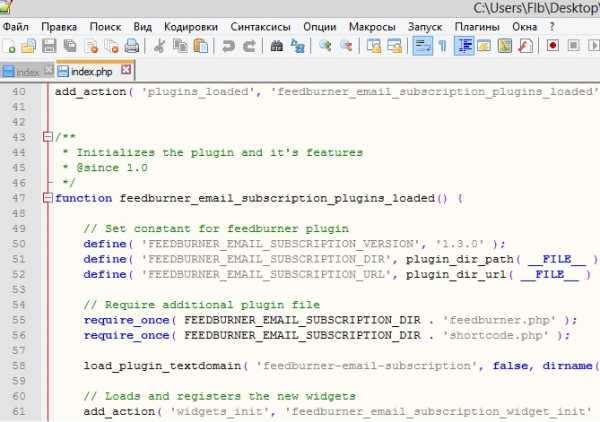
Для работы с кодом используйте программку Notepad++. Она бесплатная, найти ее в интернете не составит труда. Очень удобная для восприятия любого кода, так же удобно показывается открывающийся тег и закрывающийся. Поддерживаем синтаксис более 40 языков программирования. Как раз то, что нужно для изучения основ html.
Notepad превышает во всех смыслах обычный блокнот. Для максимального удобства, простоты и учебы данный редактор изначально необходимо установить на компьютер. Самое основное преимущество и удобство, редактор Notepad++ показывает подсказки при написании кода, что делает вашу работу быстрее и качественней в разы.
к оглавлению ^
Элемент DOCTYPE
В каждом документе так же должен быть указан вот такой элемента doctype. Для чего он нужен и что в нем должно быть. Обычно народ сильно не увлекается этими строчками, копируют себе в документы и работают спокойно. Данные элементы говорят браузеру, какая версия html используется в документе, какое описание страницы, какая используется кодировка, какие ключевые слова включены, кто автор и как называется страница.
Ставятся они обычно в самом начале. Существует несколько вариантов и все они отличаются друг от друга, я напишу один пример, который используется чаще всего. Данную заготовку можно использовать как готовый шаблон. Далее будет понятное описание каждой строчки, проблем с этим быть не должно.
<!DOCTYPE html «-//w3c//dtd XHTML 1.0 Transitional//EN» «http://www.w3c.org/TR/xhtml1-transitional.dtd»> <html> <head> <meta http-equiv=»content-type» content=»text/html;charset=windows-1251″ /> <meta name=»Nesmelov.ru» content=»Nesmelov Evgeniy» /> <meta name=»description» content=»полное описание данной страницы, о чем идет речь. 1-2 предложения» /> <meta name=»keywords» content=»джинсы, купить джинсы, зауженные джинсы, крутые джинсы, мужские крутые джинсы» /> <title>Заголовок данной страницы</title> </head> <body> </body> </html>
<!DOCTYPE html «-//w3c//dtd XHTML 1.0 Transitional//EN» «http://www.w3c.org/TR/xhtml1-transitional.dtd»> <html> <head> <meta http-equiv=»content-type» content=»text/html;charset=windows-1251″ /> <meta name=»Nesmelov.ru» content=»Nesmelov Evgeniy» /> <meta name=»description» content=»полное описание данной страницы, о чем идет речь. 1-2 предложения» /> <meta name=»keywords» content=»джинсы, купить джинсы, зауженные джинсы, крутые джинсы, мужские крутые джинсы» /> <title>Заголовок данной страницы</title> </head> <body> </body> </html> |
к оглавлению ^
Информация для чайников
Коротко на понятном языке про основы html: Данная строчка говорит браузеру о том, что данный документ является XHTML версия 1.0, используется английский язык и вся эта каша расположена по данному адресу. Далее в теге meta указываем кодировку, которая используется. Чаще всего используется виндовс 1251.
Далее часто различные конторы по созданию шаблонов, скриптов и так далее…указывают свое название организации или просто имя фамилию и отчество. Не обязательный meta тег, но встретить его можно часто.
Description — затрагивается тема по SEO, один из трех главных тегов, который должен присутствовать абсолютно в каждом документе, данный тег указывает описание страницы. Что написано на этой странице, короткое описание, не больше двух предложений. Тег keywords, так же затрагивается тема по SEO, данный тег является обязательным. В нем пишутся ключевые слова, по которым пользователи интернета будут находить вас через поисковые системы.
В теге title идет название самого документа, его заголовок, который мы видим в браузере. Наверное самый важный тег во всем документе, который больше всего влияет на продвижение страницы. В статье по добавлению и оформлению текста html идет описание данного тега более детально.
Что необходимо запомнить с данного урока про основы html:
- Почти все теги открываются и закрываются;
- Начинается документ с тега <html>;
- Наличие тега <head>;
- Наличие тега <body>;
- Четкая структура html документа.
Все главные страницы всегда должны называться словом index. Так принято и так все привыкли, без разницы какое будет расширение у файла, это может быть и html и php. Называется он всегда только так.
Посмотрите видео про основы html от компании Webformyself.
Язык гипертекстовой разметки, базовые элементы и структура. Все это и многое другое я постараюсь описать на своем блоге. В первую очередь для новичков будет написана полезная информация, предоставлен пример кода и возможность скачать сам пример вместе с готовой страницей.
Евгений Несмелов
nesmelov.ru
HTML5 CSS3 верстка, знакомство
Здравствуйте уважаемый читатель моего блога создай сам. Сегодня мы начинаем с вами изучение интересной темы под названием «Верстка сайта с нуля«. Ну не станем затягивать, а сразу приступим к знакомству с гипертекстовым языком разметки HTML5.
План занятия:
- Знакомство с html, понятие верстки
- Программы для верстки
- Шаблон страницы html4 и html5
- Разбор тегов шаблона html
- Сохранение документа, смена кодировки, просмотр в браузере
- Теги: абзаца, жирного выделения, курсива и тега br
- Теги заголовков: h2-h6
- Понятие парного тега и одиночного
- Строчные и блочные элементы
- Атрибуты, пример с align
- Работа с изображениями
- Относительный путь
- Абсолютный путь
- Гипер ссылки
- Ссылка на вторую страницу
- Ссылка на файл
- Ссылка графическая
- Якорная ссылка
Что такое верстка сайта или страницы для интернета
Верстка — это создание страницы по готовому макету psd (Photoshop) для интернета или для web. Это подразумевает в себе создание некой логической разбивки страницы кодом html и его визуальным оформлением с помощью css (Cascading Style Sheets — каскадные таблицы стилей). Для верстки необходим готовый шаблон прорисован в фотошоп с которого и будет происходить верстка. В ходе верстки у вас получится несколько типов файлов, которые должны находиться в одном месте, то есть в папке, это будет ваша web страница в формате index.html, ваш файл с расширением css в котором будут все стили предназначенные для вашей страницы и папка с картинками, которые используются при оформлении страницы стилями.
Как и в разных прочих работах касающихся как сферы IT, так и других сфер в жизни людей, верстка имеет некие негласные правила, придерживаясь которых вы получите к себе уважение со стороны заказчика и хорошую верстку, которой можно будет гордиться, вот несколько правил на которые я хочу обратить ваше внимание:
- Совпадение с дизайном макета
- Кроссбраузерность
- Поддержка популярных разрешений
- Валидный и аккуратный код
Совпадение с дизайном макета — старайтесь максимально перенести макет с psd формата в сверстанную страницу. Понятное дело бывают исключения, но любая готовая страница должна с первого взгляда быть максимально схожей с макетом, это и будет хорошей версткой.
Кроссбраузерность — существует много различных браузеров, от известных нам Opera, Mozilla, Chrome и Internet Explorer и до менее известных их аналогов, вот кроссбраузерность и отвечает за одинаковое отображение верстки во всех этих браузерах. По сути сейчас все современнные браузеры отлично отображают верстку, но этого нельзя сказать о старых версиях IE.
Поддержка популярных разрешений — пользователи используют различные разрешения и аксессуары для серфинга в сети интернет, наша задача сделать верстку таковой, чтобы наша верстка отображалась максимально удобно и качественно на страницах с разных устройств просмотра страниц в сети. Главное ограничение для нас, это ширина монитора, которая минимальная на данный момент 1024px. Если наша страница помещается в этой ширине, это хорошо, а вот при обратном процессе у вас появится горизонтальная страница прокрутки, что для нас есть не совсем хорошо и тем более для будущих пользователей нашей страницы.
Валидный код — под этим подразумевается аккуратность верстки ее структурирование и понимание другим человеком. Валидность заключается в отсутствие ошибок верстки, которые можно проверить специальным сервисом валидности кода вот по этой ссылке.
Знакомство с HTML5
HTML5 — это не новый какой-то язык разметки, а всего лишь обновленный html4 в который были добавлены новые теги в основном предназначенные под оптимизацию и продвижение вашего будущего сайта. Все основные изменения с 4 на 5 версию можно выделить списком:
- Доступны новые теги и атрибуты.
- Возможность рисовать на странице.
- Поддержка элементов ранее доступных только посредством использования Flash (вставка видео или аудио).
Все эти нововведения мы просмотрим с вами на практике и вы убедитесь в простоте их использования и применения на практике.
Программное обеспечение для верстальщика
Для верстальщика нужны определенные программы, которые помогут в работе и станут незаменимыми помощниками при вашей дальнейшей работе. Первое, что мы должны установить себе на компьютер это программу Notepad++. Это такой текстовый редактор, который умеет подсвечивать синтаксис языка программирования и может кодировать документ в различные кодировки. Скачать этот редактор можно скачать абсолютно бесплатно по адресу http://notepad-plus-plus.org/download/v6.7.4.html, по ссылке всегда актуальная версия.
Второй необходимой программой является Adobe Photoshop, думаю рассказывать о ее способностям нет смысла, все так или иначе знают о ее возможностях и применении. Фотошоп нужен, чтобы открывать макет и брать изображения для верстки, а также сравнивать нашу верстку с макетом в фотошоп.
Как же обойтись без браузеров, мы уже поняли, что для проверки кроссбраузерности нужно несколько браузеров, поэтому установим себе на компьютер их, рекомендую поставить для начала самые популярные и использовать периодически для просмотра результатов нашей верстки. Установите себе: Opera, Mozilla, Chrome, Internet Explorer и Yandex браузеры.
Основным браузером для верстки я беру Mozilla Firefox, если вам интересно почему, отвечу так — для этого браузера написано наибольшее количество расширений во всевозможных применениях, включая и верстку. Мы будем использовать этот браузер, как основной, а во всех остальных проверять уже нашу кроссбраузерность.
Дополнения для верстальщика на Mozilla
Для нашего основного браузера есть замечательное дополнение под названием Firebug, чтобы установить его, открываем нашу Мозиллу и через меню в правом верхнем углу переходим во вкладку дополнения. Там в поле поиска вводим Firebug и устанавливаем его себе в браузер. Сегодня использовать мы его не будем, но в будущем это станет незаменимый помощник для нашей работы.
Вторым не менее важным дополнением является Web Developer, плагин, дает дополнительный ряд инструментов в верхней панели нашего веб браузера. Как и писал выше, с работой этих плагинов мы ознакомимся уже на практических занятиях.
Сайт с css и без css
Основное отличие сайта с работающими стилями css и без них заключается в его визуальном оформлении. Давайте откроем любую страницу в браузере Mozilla и используя наш плагин Web Developer отключим стили оформления для данной страницы, делается это следующим образом:
На вкладке css отмеченной скриншотом 1 выбираем Disable Styles и Disable All Styles, этим действием мы полностью отключаем стили к данной странице сайта. Вы можете видеть, как работает гипертекстовая разметка html без стилей. По сути страница остается не тронутой, вся информация как была, так и есть, вот только вид у нее не совсем презентабельный ))).
Практическое начало в HTML
Прежде чем мы с вами начнем создавать свою первую страницу на html, я хочу показать и рассказать как это делалось и сейчас многие делают при HTML4
<!DOCTYPE html PUBLIC «-//W3C//DTD XHTML 1.0 Transitional//EN» «http://www.w3.org/TR/xhtml1/DTD/xhtml1-transitional.dtd»> <html xmlns=»http://www.w3.org/1999/xhtml»> <head> <meta http-equiv=»Content-Type» content=»text/html; charset=utf-8″ /> <title>Название страницы</title> </head> <body> </body> </html>
<!DOCTYPE html PUBLIC «-//W3C//DTD XHTML 1.0 Transitional//EN» «http://www.w3.org/TR/xhtml1/DTD/xhtml1-transitional.dtd»> <html xmlns=»http://www.w3.org/1999/xhtml»> <head> <meta http-equiv=»Content-Type» content=»text/html; charset=utf-8″ /> <title>Название страницы</title> </head> <body> </body> </html> |
Далее идет тег html, но для начала пару слов о том, что такое теги. Тег это своего рода некий контейнер, который в себе содержит определенное содержание и информацию. Тег это элемент языка разметки html и находится в треугольных скобках, что дает браузеру понять — здесь идет тег.
Теги есть двух видов: парные и одиночные. В данном случае тег html есть парным, в начале страницы он открывается, а в низу страницы закрывается. это мы можем видеть благодаря косой черточки
Внутри парного тега html содержатся еще два таких же парных тега, это тег <head>…</head> и тег <body>…</body>. Первый тег head содержит в себе невидимую для пользователя информацию, которая предназначена для браузера и поисковых систем. Все внутренние теги заключенные в head называются служебные и первым служебным тегом сейчас мы рассмотрим тег meta — это есть одиночный тег и указывает он браузеру на какой кодировке будет сверстана наша страница.
Основной и универсальной кодировкой для использования русскоязычных символов является utf-8, в дальнейшем следует создавать именно в ней свои страницы. Чтобы сменить кодировку в Notepad++ нужно в верхнем меню нажать слово кодировка и выбрать преобразовать в UTF-8 без BOM.
Чтобы не устанавливать кодировку в ручную каждый раз я вам советую настроить ее по умолчанию для каждого нового документа в Notepad++, делается это следующим образом. Заходим в раздел меню Опции —> настройки и переходим во вкладку Новый Документ с правой стороны указываем UTF-8 без BOM и закрываем настройки. В дальнейшем все ваши документы будут создаваться в этой кодировке по умолчанию.
Следующим тегом находящимся в теге head есть парный тег <title>…</title> — тег, который дает название нашей странице, это название выводится в верху нашей вкладки в браузере. Название имеет очень большое значение для поисковых систем, поэтому в будущем нужно быть внимательным при создании названий вашим документам. Сейчас же можно просто внутри парного тега title написать <title>Мой первый html документ</title>, сохранить и открыть в браузере, в верху вкладки вы найдете это название.
Следующим шагом мы рассмотрим парный тег <body>…</body>. Это тег, который содержит в себе всю видимую страницу браузера. В нем уже и будет содержаться весь макет, который мы будем верстать с макета psd.
Еще скажу пару слов о правильной компоновке кода в редакторе Notepad++, используйте табуляцию, то есть все теги, которые вложены внутри других парных тегов можно сдвигать в право на один TAB. Тогда ваш код будет чистым, понятным и удобочитаемым.
Основные отличия HTML5 от HTML4
Мы с вами уже рассмотрели выше, как оформляется основной каркас страницы по старому принципу, сейчас же сделаем это с помощью технологии HTML5 и затронем несколько основных тегов введенных в 5 версии.
<!DOCTYPE html> <html> <head> <meta http-equiv=»Content-Type» content=»text/html; charset=utf-8″ /> <title>html5 документ</title> <meta name=»description» content=»» /> <meta name=»keywords» content=»» /> </head> <body> <header> <h2>Наш сайт самый классный</h2> </header> <nav> <ol> <li><a href=»#»>Меню 1</a></li> <li><a href=»#»>Меню 2</a></li> <li><a href=»#»>Меню 3</a></li> </ol> </nav> <article> <h2 align=»center» title=»заголовок h2″>Заголовок первого уровня</h2> <h3 align=»center»>Заголовок второго уровня</h3> <img src=»images/author.png» alt=»автор» align=»right» /> <p>Многие думают, что <strong>Lorem Ipsum</strong> — <em>взятый с потолка</em> псевдо-латинский набор слов, но это не совсем так. Его корни уходят в один фрагмент классической латыни 45 года н.э., то есть более двух тысячелетий назад. Ричард МакКлинток, профессор латыни из колледжа Hampden-Sydney, штат Вирджиния, взял одно из самых странных слов в Lorem Ipsum, «consectetur», и занялся его поисками в классической латинской литературе. <br /> В результате он нашёл неоспоримый первоисточник Lorem Ipsum в разделах 1.10.32 и 1.10.33 книги «de Finibus Bonorum et Malorum» («О пределах добра и зла»), написанной Цицероном в 45 году н.э. Этот трактат по теории этики был очень популярен в эпоху Возрождения. Первая строка Lorem Ipsum, ы»Lorem ipsum dolor sit amet..», происходит от одной из строк в разделе 1.10.32</p> <img src=»images/dvd.jpg» alt=»dvd» /> <p><strong>Многие думают, что Lorem Ipsum — взятый с потолка псевдо-латинский набор слов, но это не совсем так. <strong></p> <!— можно и правильно —> <strong><p>Его корни уходят в один фрагмент классической латыни 45 года н.э., то есть более двух тысячелетий назад. </p><strong> <!— нельзя и не правильно —> <section> <h4>Подраздел кошки</h4> <p>Текст статьи…</p> <p>Текст статьи…</p> <p>Текст статьи…</p> <p>Текст статьи…</p> </section> <section> <h4>Подраздел собаки</h4> <p>Текст статьи…</p> <p>Текст статьи…</p> <p>Текст статьи…</p> <p>Текст статьи…</p> </section> </article> <footer> <p>Подвал сайта</p> </footer> </body> </html>
|
1 2 3 4 5 6 7 8 9 10 11 12 13 14 15 16 17 18 19 20 21 22 23 24 25 26 27 28 29 30 31 32 33 34 35 36 37 38 39 40 41 42 43 44 45 46 47 48 49 50 51 52 53 54 55 56 57 |
<!DOCTYPE html> <html> <head> <meta http-equiv=»Content-Type» content=»text/html; charset=utf-8″ /> <title>html5 документ</title> <meta name=»description» content=»» /> <meta name=»keywords» content=»» /> </head> <body> <header> <h2>Наш сайт самый классный</h2> </header> <nav> <ol> <li><a href=»#»>Меню 1</a></li> <li><a href=»#»>Меню 2</a></li> <li><a href=»#»>Меню 3</a></li> </ol> </nav> <article> <h2 align=»center» title=»заголовок h2″>Заголовок первого уровня</h2> <h3 align=»center»>Заголовок второго уровня</h3> <img src=»images/author.png» alt=»автор» align=»right» /> <p>Многие думают, что <strong>Lorem Ipsum</strong> — <em>взятый с потолка</em> псевдо-латинский набор слов, но это не совсем так. Его корни уходят в один фрагмент классической латыни 45 года н.э., то есть более двух тысячелетий назад. Ричард МакКлинток, профессор латыни из колледжа Hampden-Sydney, штат Вирджиния, взял одно из самых странных слов в Lorem Ipsum, «consectetur», и занялся его поисками в классической латинской литературе. <br /> В результате он нашёл неоспоримый первоисточник Lorem Ipsum в разделах 1.10.32 и 1.10.33 книги «de Finibus Bonorum et Malorum» («О пределах добра и зла»), написанной Цицероном в 45 году н.э. Этот трактат по теории этики был очень популярен в эпоху Возрождения. Первая строка Lorem Ipsum, ы»Lorem ipsum dolor sit amet..», происходит от одной из строк в разделе 1.10.32</p> <img src=»images/dvd.jpg» alt=»dvd» /> <p><strong>Многие думают, что Lorem Ipsum — взятый с потолка псевдо-латинский набор слов, но это не совсем так. <strong></p> <!— можно и правильно —> <strong><p>Его корни уходят в один фрагмент классической латыни 45 года н.э., то есть более двух тысячелетий назад. </p><strong> <!— нельзя и не правильно —> <section> <h4>Подраздел кошки</h4> <p>Текст статьи…</p> <p>Текст статьи…</p> <p>Текст статьи…</p> <p>Текст статьи…</p> </section> <section> <h4>Подраздел собаки</h4> <p>Текст статьи…</p> <p>Текст статьи…</p> <p>Текст статьи…</p> <p>Текст статьи…</p> </section> </article> <footer> <p>Подвал сайта</p> </footer> </body> </html> |
DOCTYPE стал короче и проще. Также я добавил два мета тега description и keywords, которые отвечают сугубо за поисковую оптимизацию сайта и предназначаются для поисковых систем. Description — дает краткое описание характеризующее содержание веб страницы. Keywords — содержит в себе перечень основных ключевых слов по которым продвигается эта страница в поисковой выдаче, в настоящее время тег утратил свое значение и практически не используется вебмастерами да и поисковыми машинами тоже.
Парный тег <header> находится в теге <body> и указывает ПС на часть страниц отвечающей за верхнюю часть страницы, так называемая шапка сайта. В этом теге могут находится логотип, меню, слоган сайта, контактные данные и т.д.
Появился парный тег <nav>, который отвечает за навигацию, по большому счету, в него можно заключать все меню доступные на странице, а также хлебные крошки.
Очень важный тег <article>, который также парный, он отвечает за основное информационное содержание страницы. Обычно это текстовое наполнение, статья в блоге, описание товара на странице карточки товара, описание рецепта, книги и т.д. Этот тег может содержать в себе еще такой парный тег, как <section>. Section разделяет основную статью на более мелкие части, как в коде выше с примером о кошках и собаках.
Так же, как тег <header> для шапки сайта появился тег <footer> (парный) для подвала или футера сайта. В нем содержится вся нижняя часть сайта такая, как копирайт, нижнее меню навигации, ссылки на разработчика и т.д.
Все выше рассмотренные теги имеют большое значение для поисковых систем и никаким образом не влияют на отображение страницы в браузере. Другими словами вы можете их и не использовать, но используя их ваш сайт намного быстрее получит хорошее ранжирование в ПС и приоритет перед теми, кто не использует их.
Заголовки и подзаголовки в html
Вы уже наверное в коде выше заметили непонятный парный тег <h2>. Это тег заголовка первого уровня, то есть самый главный заголовок нашей страницы. Заголовков есть аж 6 уровней, чем выше цифра заголовка, тем менее значимый он для пользователя и ПС. Все они есть парные и находятся в таком виде:
<h2>Заголовок первого уровня</h2> <h3>Заголовок второго уровня</h3> <h4>Заголовок третьего уровня</h4> <h5>Заголовок четвертого уровня</h5> <h5>Заголовок пятого уровня</h5> <h6>Заголовок шестого уровня</h6>
<h2>Заголовок первого уровня</h2> <h3>Заголовок второго уровня</h3> <h4>Заголовок третьего уровня</h4> <h5>Заголовок четвертого уровня</h5> <h5>Заголовок пятого уровня</h5> <h6>Заголовок шестого уровня</h6> |
Сохраните этот код в вашем документе и откройте в браузере, вы заметите, как отличается каждый из заголовков между собой.
Продолжим ознакомление с тегами, которые применяются для оформления текстового наполнения сайта. Предлагаю перейти на сайт http://ru.lipsum.com/и скопировать один абзац предлагаемого текста, для дальнейшего его форматирования с помощью тегов. Вставляем его в наш код пониже заголовка h2 и сдублировав его вставляем на следующей строке еще раз. После сохранения и открытия в браузере вы не увидите двух абзацев, а слитый единый текст, это потому, что браузер не понимает нашего кода так, как мы хотим без специальных разметок — тегов.
Теперь в начале каждого абзаца поставим вот такой вот тег <p>, а в конце абзаца </p>, вы уже догадались, что этот тег парный, так как имеет и открывающий и закрывающий тег. Сохраните еще раз документ и просмотрите на результат в браузере. Изменения на яву )))
Помимо абзацев в тексте очень часто используется принудительный перенос строки, выделяется он одинарным тегом <br /> давайте применим его в первом абзаце по окончании первого предложения и посмотрим на результат. Этот тег можно использовать по несколько раз подряд.
Теги форматирования текста
- <strong> — парный тег выделяющий область текста жирным начертанием.
- <em> — тег, который также парный и выделенный текст делает курсивом.
Чтобы вы усвоили на практике эти теги, найдите любые пару словосочетаний в ваших абзацах и сделайте их жирными и курсивом, примерно это будет вот так:
<p>Многие думают, что <strong>Lorem Ipsum</strong> — <em>взятый с потолка</em> псевдо-латинский набор слов…</p>
<p>Многие думают, что <strong>Lorem Ipsum</strong> — <em>взятый с потолка</em> псевдо-латинский набор слов…</p> |
Проделайте это несколько раз, чтобы у вас отложилось в голове их значение и предназначение в верстке.
Понятие строчного и блочного элемента
Все теги, которые есть в применении разметки html делятся на два вида, а именно блочные и строчные. Строчные еще могут называть инлайн элементами верстки.
Блочными элементами являются заголовки, параграфы и т.д. Для того, чтобы проверить блочный или строчный элемент можно использовать плагин на Mozilla, который мы ранее установили. Сделайте, как указанно на скриншоте у меня, чтобы выделить блочные элементы страницы.
В чем особенность блочных элементов, заключается она в том, что эти блоки занимают всю ширину окна браузера, которая предоставляется им. А также каждый из этих блоков начинается с новой строки.
А вот два тега, которые мы рассмотрели с вами <strong> и <em> являются уже строчными или инлайн элементами. Вы спросите зачем нам все это знать и понимать, отвечаю.
ВАЖНО понимать, что блочные элементы могут в себе содержать, как строчные, так и другие блочные элементы, чего не умеют делать однострочные. Вот два примера, где первый правильно, а второй нет:
<p><strong>Многие думают, что Lorem Ipsum — взятый с потолка псевдо-латинский набор слов, но это не совсем так. <strong></p> <!— можно и правильно —> <strong><p>Его корни уходят в один фрагмент классической латыни 45 года н.э., то есть более двух тысячелетий назад. </p><strong> <!— нельзя и не правильно —>
<p><strong>Многие думают, что Lorem Ipsum — взятый с потолка псевдо-латинский набор слов, но это не совсем так. <strong></p> <!— можно и правильно —> <strong><p>Его корни уходят в один фрагмент классической латыни 45 года н.э., то есть более двух тысячелетий назад. </p><strong> <!— нельзя и не правильно —> |
Еще важный момент, строчный элемент может в себя включать еще один строчный или инлайн элемент. Но ни в коем случае не блочный элемент. Также следует закрывать парные теги в той последовательности в которой они были и открыты, то есть если есть два строчных элемента и один вложен во второй, то выглядеть это будет так: <strong> текст <em> текст </em></strong>. Не допускайте в этом ошибок.
Атрибуты — это дополнительные управляющие слова, которое задают определенные свойства элементам. И первым атрибутом с которым мы познакомимся будет align (элайн), который задает выравнивание элементу. По умолчанию все выравнивание идет по левому краю, чтобы сделать нашим абзацам выравнивание по центру примените атрибут align так, как указано на картинке выше. Проделайте это со всеми значениями данного атрибута.
На практике это уже не применяется, ибо это устаревшее и сейчас все делается с помощью css, то есть с помощью каскадной таблицей стилей. Этот пример вам я привел лишь для понимания, что такое атрибуты и как они применяются.
Но есть атрибуты, которые мы будем использовать и я бы даже рекомендовал их использовать, сейчас я вам приведу пример такого атрибута:
<h2 align=»center» title=»заголовок h2″>Заголовок первого уровня</h2>
<h2 align=»center» title=»заголовок h2″>Заголовок первого уровня</h2> |
В примере кода вы видите два атрибута применяемые к тегу h2, первый задает выравнивание заголовку и он не используется в html5, а второй задает пояснение данному элементу. Имя атрибута title, а значение вы пишете которое поясняет место применения, я написал, что это заголовок h2. Рекомендую применять в изображениях, к ним мы еще дойдем и затронем там еще один атрибут alt.
Изображения на веб странице
Изображение ставится на страницу с помощью тега <img src=»» alt=»» />, который имеет два обязательных атрибута!
- Тег img не имеет парного закрывающего тега
- Имеет два обязательных атрибута
src — атрибут, который указывает путь к изображению, alt — альтернативный текст описывающий кратко картинку, нужен для того случая, если у пользователя отключен просмотр картинок или же картинка повреждена и браузер не может ее показать. Разберем несколько путей указания картинки браузеру.
Абсолютный путь к картинке — <img src=»http://obuchaemsja.com/images/romantic.png» alt=»романтика» />. Абсолютный, потому, что где бы вы не вставили этот код, он будет отображать мою картинку, не важно на сайте это или у вас в рабочем документе.
Относительный путь к картинке — <img src=»images/dvd.jpg» alt=»dvd» />. Это относительный путь к картинке, которая находится в папке рядом с документом html.
На картинке выше указаны примеры использования абсолютных путей, который будут встречаться на практике при верстке.
Хочу еще указать на два не обязательных атрибута применяемые во вставке картинки в теге img. Это атрибут height — высота и width — ширина картинки, их значения пишутся в пикселях, но без px. Попробуйте вставить любую картинку и применив к ней атрибут align, который мы проходили выровнять ее по правому краю.
Создание гиперссылок
Весь интернет строится на ссылках, зайдя на любой сайт вы можете до бесконечности переходить по сайтам используя внешние ссылки. Давайте на практике рассмотрим, как применяются ссылки.
Внешние ссылки
<a href=»http://google.com.ua»>Google</a> <a href=»http://google.com.ua» target=»_blank»>Google</a>
<a href=»http://google.com.ua»>Google</a> <a href=»http://google.com.ua» target=»_blank»>Google</a> |
Внутренние ссылки
А сейчас давайте создадим внутреннюю ссылку. В папке, где находится наш документ, создаем еще один по html шаблону и называем его page.html, можно вставить туда параграф или просто написать заголовок используя теги h2-H6. После создания второго документа переходим в первый и создаем ссылку на второй. Что следует учитывать, во первых путь уже не абсолютный, а относительный, и так как второй документ находится в одной директории и одной папке нам нужно в атрибуте href указать всего лишь имя и расширение документа. Давайте взглянем на пример:
<a href=»page.html»>Вторая страница</a>
<a href=»page.html»>Вторая страница</a> |
Наверное вы заметили отсутствие второго не обязательного атрибута тега a target, это потому, что ссылка внутренняя, а такие ссылки не принято открывать в новых окнах.
Помимо внешних и внутренних ссылок на другие страницы, есть еще ссылки на разного вида документы, это могут быть архивы, pdf, картинка, видео и т.д. Если этот файл находится на одной директории и возможно в одной папке с вашим документом html, тогда ссылка указывается относительной, а если это к примеру ссылка на ролик с Ютюб, то здесь уже ссылка будет абсолютной. Вот пример ссылки, которая относительная и ведет к документу находящемуся в одной папке с html страницей.
<a href=»file.pdf»>Скачать файл</a>
<a href=»file.pdf»>Скачать файл</a> |
Здесь можно по желанию использовать второй атрибут тега a target для открытия в новой вкладке браузера, но я это н стал делать.
Графическая ссылка
Что такое графическая ссылка, это картинка (строчный элемент) завернутая или вложенная в анкор другого строчного элемента в данном случае тега a. Ну и как же без примера:
<a href=»http://www.yandex.ua/» target=»_blank»><img src=»images/Yandex.png» alt=»Яндекс» /></a>
<a href=»http://www.yandex.ua/» target=»_blank»><img src=»images/Yandex.png» alt=»Яндекс» /></a> |
Как видите вместо текста анкора мы указали тег картинки и сейчас он является ссылкой на Яндекс, а так как это внешняя ссылка мы добавили атрибут target.
Якорная ссылка
Якорная ссылка — это ссылка, которая ведет на любой странице к определенному месту документа, то есть веб страницы. Якорные ссылки могут быть как внешними, так и внутри существующей страницы. Для того чтобы указать куда вести ссылке, нужно создать якорь. Они создаются несколькими путями.
- По идентификатору (id)
- По атрибуту тега a name
Второй вариант я рассмотрю на примере нашей страницы, в самом низу документа перед закрывающимся тегом body я создаю такой якорь: <a name=»foot» />, это и есть
якорь, а рядом с уже ранее созданными ссылками создаю еще одну на наш якорь.
<a href=»#foot»>Подвал сайта</a>
<a href=»#foot»>Подвал сайта</a> |
Если ссылка ведет на другую страницу к якорю, то указывается вначале полный (абсолютный путь) к странице, а потом после знака # ставится имя якоря.
Ссылка на почтовый адрес
Хочу еще затронуть такой вид ссылок, как ссылка на написание почты или ее отправку. Делается это аналогично любой ссылки с использованием тега <a>, вот только в значении обязательного атрибута href ставится следующее:mailto: и после двоеточия пишется уже почтовый адрес. Ну и конечно вот пример:
<a href=»mailto:[email protected]»>Написать письмо<a/>
<a href=»mailto:[email protected]»>Написать письмо<a/> |
Адрес я указал вымышленный, но это не помешало проверить на практике работоспособность ссылки.
sozdaj-sam.com
Курс HTML и CSS — верстка сайтов с нуля для начинающих
Начальный путь обучения будущих веб-мастеров должен начинаться с курса по изучению HTML и CSS, ведь это и есть ядро интернет сайта. Для открытия самой простой странички не нужен будет ни дизайн, ни сервер, ни язык программирования, достаточно создать грамотную HTML-разметку текста и написать сам текст. Всё остальное служит для улучшения эффективности сайта, то есть чтобы сайт нравился людям, то необходимо нарисовать красивый дизайн; чтобы сайт был многофункциональным и динамичным — необходимо установить сервер и написать на языке программирования PHP код; чтобы сайт начали находить в поисковиках Google, Yandex и т.д. — необходимо грамотно и структурировано составить текст. Поэтому мы начинаем изучать создание сайтов с верстки сайтов, а именно написанию HTML-разметки.Данный курс рассчитан как обязательный для всех. Уроки подойдут абсолютно всем, так как сложность будет расти по мере изучения основы html, а решать будем типовые задачи верстальщика на html примерах, и если до этого момента вы были чайником, то по окончанию курса вы без труда сможете ответить на вопрос «как сделать сайт html». Так же в этом курсе мы поверхностно изучим Photoshop — программа для работы с изображениями, это будет минимальный пакет джентльмена, необходимый для любого верстальщика. На последнем уроке мы сверстаем готовый HTML шаблон (готовый макет/дизайн сайта), а последним домашнем заданием будет самостоятельно выбрать из доступных шаблонов и сверстать полностью с нуля до конечного продукта!
Что такое HTML программирование? Создание сайтов в интернете начинается с дизайна. Дизайнер создаёт дизайн, который необходимо перевести в программный код: навигация, ссылки и кнопочки должны нажиматься, картинки должны быть независимыми с возможностью сохранять на компьютере, текст удобный и грамотно оформленный, его обязательно захотят выделить и сохранить для себя. Всем этим и занимается верстальщик, а именно пишет HTML разметку кода и CSS стили.
Курс HTML и CSS: с нуля для начинающих
school-php.com
Как быстро и эффективно научиться HTML и CSS
С развитием веб-технологий, в современном мире недостатка в информации нет. Любой желающий может найти книги, курсы, тренинги по интересующей теме. Информации много даже по очень экзотическим направлениям.
Казалось бы, теперь уж люди должны знать больше, иметь более высокий уровень интеллекта, вырабатывать новые навыки. Но к сожалению, это не совсем так. Как часто вам приходилось начать изучать что-то новое, а затем бросать это занятие не достигнув каких-либо существенных результатов?
Как часто люди начинают изучать новые иностранные языки, историю, программирование и другие дисциплины, так и не получив в итоге необходимый багаж знаний, умений и навыков?
При этом дефицита в информации нет. Даже наоборот. Так, с чем же связаны эти неудачи в изучении чего-то нового? Этим же вопросом задался и я, видя как много людей начинают изучать веб-разработку, верстку сайтов, а затем бросают дело на полпути. Либо продолжают учиться, но процесс обучения проходит очень медленно.
Но прежде всего, надо определиться, что именно он хочет и сколько готов за это заплатить.
Если ваша цель — создание сайта или блога, вам вовсе необязательно изучать программирование, просто прочтите мое пошаговое руководство по созданию блога и его монетизации.
Но если вы хотите стать веб-разработчиком — вам придется учиться и еще раз учиться.
Сейчас в сети достаточно материалов и по HTML, и по основам CSS. Однако, все же процент людей, успешно завершивших обучение и хорошо разбирающихся в этой теме не так много.
Вот я и решил написать статью о том, что мешает людям стать хорошими веб-специалистами, и как с этим бороться. Ниже вы найдете список вирусов, убивающих ваши мечты, и рецепт, с помощью которого вы достигнете поставленных целей.
Практика, практика и еще раз практика
По моему наблюдению, всех людей в общем можно разделить на два типа:
- Размышляющие
- Действующие
Это наблюдение очень важно в том плане, что люди часто изучают теорию, но на практике ничего не умеют. При постижении той же верстки сайтов, обучающиеся залпом смотрят все видеоуроки, но практиковаться не хотят.
Это порождает две проблемы:
- Люди не умеют применять полученные знания
- Полученные знания не остаются в памяти, потому как не привязаны к практической деятельности
Эти проблемы очень важны, потому что без умения внедрять полученные знания, все усердия на пути обучения становятся бесполезными. Особенно учитывая, что при создании сайтов перед веб-разработчиком часто встают нетривиальные, требующие творческого подхода задачи.
Решения у таких задач, конечно же есть, но их нужно найти самостоятельно. Ни один преподаватель не сможет вам обрисовать все сложности, с которыми вы можете столкнуться при создании сайта, и дать готовые решения.
Таким образом, практика играет наиважнейшую роль при становлении вас как веб-разработчика. Нужно будет сверстать не один десяток веб-страниц, прежде чем создать что-то стоящее.
Здесь возникает вопрос: каким образом лучше всего практиковаться? Ответ довольно прост: все задачи должны имитировать настоящую ситуацию. То есть вы должны решать задачи, с которыми сталкиваются в своей работе верстальщики.
Если вы изучаете, к примеру, веб-дизайн, вам нужно решать повседневные задачи веб-дизайнеров. Ну или хотя бы постараться это сделать.
Но как начинающему найти такие практические задачи?
 Когда думаешь, как лучше практиковаться…
Когда думаешь, как лучше практиковаться…Тут есть несколько вариантов.
Первое, это зайти на сайты фриланса, где работают программисты, и найти реальные заказы существующих проектов. Далее, выписать их для себя и начать искать решения.
Вам кончено за это платить не будут, но вы ведь только учитесь, правильно? Хотя есть и такие, которые имеют смелость на этапе обучения брать реальные заказы. Не завидую я некоторым работодателям)))
Минус такого метода заключается в том, что вы можете самостоятельно и не суметь решить поставленную задачу. В этом случае вам самому нужно просить помощи и совета у специалистов.
Второе, это работа над вашим собственным проектом. Задачи перед вами конечно в этом случае будут реальными, но в то же время непростыми. Опять же, зачастую многие проблемы будут сложно решаемыми для новичков.
Другая сложность состоит в том, что любой веб-проект требует немало усилий, за пределами программирования, наподобие создания контента, seo оптимизации сайта и прочего. То есть, это довольно сложно — развивать проект, и в то же время расти как веб-разработчик.
Третий, идеальный вариант — это решение готовых, адаптированных под уровень вашей подготовки задач. Задачи эти должны быть с готовыми решениями, конечно же. Чтобы в случае чего, вы могли найти ответ.
Этот вариант является идеальным для новичков, решивших изучить тему создания сайтов.
Но где найти такие готовые, продуманные задачи? Этим же вопросом задался и я. В итоге я пришел к выводу, что мне стоит создать базу задач и ответов под каждый аспект разработки сайта. Чтобы человек по шагам получал необходимое знание, и сразу же внедрял их, шлифуя свое мастерство.
В связи с этим я начну работу по разработке практических заданий для обучающихся HTML и CSS. Затем выложу ссылку на задания в этом посте. Также я укажу ее в своих видео на Ютюб канале и в профилях социальных сетей. Еще одним огромным плюсом данного решения является возможность живого общения со мной, и другими участниками сообщества.
А теперь, давайте рассмотрим, что еще нужно чтобы стать классным веб-специалистом.
Не распыляйтесь
В одной из прошлых статей я говорил про миф мультизадачности. К сожалению, многие люди уже страдают этим синдромом. Заключается он во взваливании на себя сразу нескольких задач.
В итоге внимание человека рассеивается, и он не может работать на полную мощь. Вспомните сами, сколько раз в течение часа вы смотрите на свой телефон, или заходите в соц. сети?
 Мультизадачность сожмет вас в своих объятиях
Мультизадачность сожмет вас в своих объятияхСколько раз вы посмотрели на свой гаджет, или проверили почту пока не дошли до этой части статьи? Если ни разу, можно пожать вам руку. Большинство же людей не умеют концентрироваться на чем-то более 5-10 минут.
Согласно исследованиям, после того как человек отвлечется от работы, ему в среднем требуется 25 минут, чтобы вернуть прежний уровень концентрации. Представляете как это непродуктивно, заниматься сразу несколькими делами?
Другая проблема заключается в том, что начав изучать верстку сайтов, многие сразу переходят к освоению веб-дизайна и других дисциплин. Такое распыление приводит к посредственным результатам во всех направлениях.
Конечно же, изучение чего-то на протяжении нескольких месяцев может вымотать, и уровень мотивации уже не будет как в начале. Намного соблазнительнее начать изучать что-то новое. Однако, с таким подходом далеко не уйдешь.
Тем более что HTML и CSS можно освоить за месяц на довольно неплохом уровне. При должном старании можно еще быстрее. Не попадайте в ловушку мультизадачности. Погрузитесь полностью в одну тему, затем переходите к другой.
Начинайте с основ
Ни для кого не секрет, что в сети есть довольно популярные базы знаний по HTML и CSS. Все бы хорошо, однако, изучение этих дисциплин по таким справочникам, где нет четкой структуризации информации сильно усложнит обучение.
Если вы слышали про закон Парето, то должны знать что 20% дел дает 80% результата. Таким же образом, существуют базисные вещи в верстке сайтов, которые вам нужно изучить. Именно на этом фундаменте будет расти ваше мастерство.
Остальные детали можно изучить потом. Многие нюансы вы узнаете уже во время практических занятий.
Повторение — мать учения
Память человека чем-то напоминает мышцы. Если человек занимается спортом и получает правильные нагрузки, его мышцы станут сильнее, выносливее и гибче. Таким же образом и память. Если ее тренировать, она станет намного сильнее.
При изучении темы сайтостроения очень важно постоянно повторять пройденный материал. Особенно если вы по какой-то причине перестали практиковаться. Не освежая память можно быстро потерять полученные знания.
Не бросайте дело на полудороге
Говорят что по прошлому человека можно более или менее спрогнозировать его будущее. В какой-то мере я с этим согласен. Зачастую люди не добиваются успеха, потому что имеют привычку бросать дела на полпути.
Это очень часто встречающийся недуг. И если человек имеет такую привычку, она может послужить ему плохую службу. Мой вам совет: если уж начали изучать HTML и CSS, то уж доведите дело до конца. Тем более вы теперь знаете, как это сделать наиболее быстро.
Я очень сильно удивился, когда прочитал об итогах исследований, в ходе которых людям нужно было выбраться из лабиринта постоянно выбирая одну из двух дверей. В конечном итоге каждая из них шла к выходу. Также они имели возможность сдаться в любой момент времени.
По итогам, более 90% людей сдались в тот момент, когда им оставалось буквально открыть еще одну дверь, которая вела к выходу. То есть, они сдались в тот момент, когда победа уже была на носу. Но их испугало неизвестность того, когда именно они найдут выход. Можно сказать, что им просто не хватило веры.
Информационный голод
Как-то я начал практиковать такой подход, как информационный голод. Суть ее заключается в том, чтобы не поглощать информацию, которая не имеет для меня практической ценности. Ну или по крайней мере постараться это сделать.
Сюда относятся новости, всякого рода передачи и прочее. Такой подход имеет несколько огромных достоинств.
Во-первых, это внимание. Наше внимание стоит очень дорого, чтобы тратить ее на незначимые для нас события и явления.
Во-вторых, со свежей головой намного проще осваивать полезную для себя информацию.
В третьих, у вас не будет повода вступать в ненужные разговоры, обсуждения и споры на бесполезные темы.
В-четвертых, ни для кого не секрет, что информация, предоставляемая СМИ не всегда является достоверной.
 Шерлок советует: Не забивай голову ерундой
Шерлок советует: Не забивай голову ерундойЕсть много других причин не создавать из своего разума информационную свалку. Я лишь перечислил некоторые из них. Но даже их думаю достаточно, чтобы начать фильтровать входящую информацию. В общем, советую как-нибудь начать практиковать такой подход.
А на этом у меня все. Надеюсь, данный пост был для вас полезен. Если это так:
- Сделайте репост данной статьи в социальных сетях, чтобы больше людей получили от нее пользу;
- [popup_trigger tag=»span»]Подписывайтесь[/popup_trigger] на мою рассылку, чтобы не пропустить полезные и интересные публикации на блоге.
На этом я с вами не прощаюсь. Спасибо за внимание и до встречи в следующих публикациях!
site4business.net
Основы HTML для начинающих
Данная статья не претендует быть исчерпывающим руководством по языку разметки документов HTML. В ней описываются основы HTML — базовые принципы, понятия и определения данной технологии, освоив которые, можно без труда двигаться дальше в изучении HTML кодинга.
Поделиться
Твитнуть
Поделиться
Класснуть
Запинить
Для изучения урока, скачайте архив с необходимыми файлами.
HTML — это язык разметки документов. Правильное произношение — Эйч Ти Эм Эль.
Вы, наверняка, работали когда-нибудь в редакторе документов Word или подобных офисных приложениях? Наверное вы знаете, что данный вид редакторов имеет богатые возможности для редактирования текста, расположения элементов, вставки картинок и т. д.
Зачем, спросите вы, писать в статье, посвященной HTML о текстовых процессорах? А вот зачем. Если разобраться, что такое офисный редактор? Это приложение для редактирования и отображения документов.
Ключевое слово здесь — документ. То есть, мы создаем, редактируем и просматриваем документ в какой-то программе, в данном случае — в офисном редакторе. Если открыть такой документ в простом текстовом редакторе, например, в Блокноте, то мы увидим множество странных символов и знаков. Эта каша из символов непонятна человечеству, но понятна компьютерам. Благодаря этому внутреннему языку, документ Word приобретает определенную структуру и вид в самом редакторе, а документ предстает перед нами во всей своей красе с отформатированным текстом и картинками на своем месте.
HTML — это язык разметки документов для браузера. Word’ом здесь выступает браузер, а документом — HTML страничка. Это самая основа технологии HTML, понимание которой необходимо для того, чтобы не путать язык разметки веб документов с языками программирования. Название говорит за себя — с помощью HTML мы размечаем, где на странице будет показан элемент, картинка или текст, и в каком порядке они будут следовать друг за другом.
Да, простой набор и форматирование текста в офисных приложениях не имеют ни чего общего с программированием. Но наблюдательный читатель заметит важную деталь — в текстовом процессоре мы набираем, редактируем и форматируем текст и картинки с помощью визуальных кнопочек и меню, но почему же HTML код пишется вручную? Зачем изучать так много технических деталей написания разметки для документа?
На самом деле, существует масса редакторов, с помощью которых можно создавать и редактировать HTML странички по аналогии с Word. То есть исходный HTML код для нас скрыт и в него мы не лезем.
Этакий Word для HTML. Такие визуальные редакторы называются:
WYSIWYG редакторы — What You See Is What You Get. То есть, если перевести на русский: что видим, то и получаем.
Я их называю «вузивуги». Хоть это фонетически и не правильно, зато ярко свидетельствует о бессмысленности данного изобретения. Новички очень часто используют такие редакторы для создания своих первых сайтов. Конечно, это удобно — не нужно углубляться в изучение тегов, стилей оформления и прочих, на первый взгляд, неприятных и сложных вещей. Редактор сам автоматически преобразует наши действия в HTML код.
Но, как говорится, ни чего просто так не бывает. А если конкретнее — у такого подхода есть очень серьезные недостатки. Что же мешает всем подряд использовать визуальные редакторы для оформления HTML страничек? Дело в том, что сформированные таким образом страницы имеют, как правило, очень много лишнего кода, очень много ошибок с семантической точки зрения. Сейчас, конечно, нет проблем со скоростным интернет соединением и разница в размере странички в 400 кб и 100 кб не существенна для скорости, однако оптимизированный и правильно написанный HTML код избавляет от множества проблем и дает массу преимуществ, а именно:
- Грамотный HTML код положительно влияет на поисковую оптимизацию, скорость сканирования поисковым роботом сайта. Сгенерированные вузивугой килобайты кода здесь не приемлемы и даже вредны;
- HTML код, сгенерированный WYSIWYG редактором имеет множество семантических ошибок. То есть, теги, генерируемые таким редактором используются не по назначению, там где нужно использовать, например, списки <ul>, редактор сгенерирует нам другой, ненужный нам тег. Зависит, конечно, от редактора, но здесь имеются ввиду комплексные решения для создания сайтов, а не простого редактирования текста в текстовой области средствами WYSIWYG.
- Генерируется много лишних тегов и структура документа получается раздутой. Допустим, вы передвигаете элемент в такой программе сначала вправо, потом влево, потом по центру — от каждого действия остается след в исходном HTML коде. Редактор — это программа и он не может знать, что именно вы хотите получить в результате, он формирует тонны кода с учетом всех возможных вариантов поведения документа в браузере.
- Как правило, редакторы для визуального оформления HTML кода, быстро устаревают. А ввиду отсутствия интереса со стороны профессионалов — вообще лишаются поддержки и останавливаются в развитии. А HTML развивается. Все развивается, кроме вузивуги. Соответственно, они не могут генерировать правильный и современный код, в котором были бы задействованы новые фишки и решения.
- Поддерживать такие проекты и развивать — кара небесная. Об использовании паттернов и повторном использовании кода речи вообще быть не может.
Так что, HTML будем писать только ручками. Адекватных инструментов для визуального редактирования HTML еще не придумали, да и врядли они появятся. Язык разметки HTML прост в освоении и понимании, а средств автоматизации написания HTML кода множество, но об этом в других уроках.
Повозившись немного с WYSIWYG редактором, юные HTML-гуру оставляют это бесперспективное занятие и двигаются дальше.
Структура документа HTML
Рекомендую для занятий скачать и установить редактор Sublime Text. Крайне не рекомендую использовать для HTML верстки встроенный в Windows «Блокнот», если вы не хотите сломать себе психику на ранних порах изучения HTML.
Мы решили, что код HTML документа будем писать вручную, то есть верстать. HTML Верстка — процесс создания HTML документа. В простонародье и осведомленных кругах — просто верстка. Любой документ имеет структуру и определенные правила построения. Из каких же элементов состоит код, какая структура у HTML?
Давайте создадим на компьютере первоначальный шаблон — файл index.html, откроем с помощью редактора и вставим в него следующий код:
<!doctype html>
<html>
<head>
<title>Заголовок</title>
<meta charset="UTF-8">
<link rel="icon" href="favicon.ico">
<link rel="stylesheet" href="style.css">
<script src="script.js" type="text/javascript"></script>
</head>
<body>
Тело документа
</body>
</html>Обратите внимание, документы HTML имеют расширение .html.Итак, по порядку из примера.
<!doctype html> — тип документа (доктайп)
<!doctype html>
Данная конструкция всегда указывается в начале документа для правильного «понимания» браузером того, какая версия HTML используется при построении документа.
Ввиду того, что HTML постоянно развивается, он имеет несколько версий, как и любой программный продукт. Текущая версия HTML — пятая и приведенный в примере доктайп является актуальным.
В принципе, углубляться в изучение типов документа нет ни какого смысла, ибо с выходом HTML5 данная конструкция стала стандартом. Просто вставляйте ее в начало документа каждый раз, когда начинаете верстать макет сайта.
<html> — начало документа
<html>
Первый тег, который мы встречаем после доктайпа, это <html>.
HTML тег — структурная единица разметки HTML документа. Код HTML складывается из кирпичиков, которые именуются тегами. Каждый тег имеет свою функцию, а изучение языка разметки HTML, в конечном счете, заключается именно в изучении тегов и их свойств в документе.
Хотелось бы отметить, что изучение HTML не такое сложное занятие, как может показаться на первый взгляд. Выучить используемые в разметке документа теги — не такая уж и большая нагрузка на мозг.
Итак, разметка документа начинается с тега <html> и заканчивается закрывающим тегом </html>. Каждый тег, который содержит в себе другие теги или элементы должен закрываться закрывающим тегом. Например, <html></html>, <p></p>, <div></div>, и т. д.
Тег <html> является обязательным, так как содержит всю структуру документа и является оболочкой для остальных элементов.
Тег <head>
<head>
Далее, мы видим тег <head>, который содержит другие, пока не понятные нам элементы. Содержит другие элементы — это значит, что элементы или теги находятся между открывающим и закрывающим тегом конструкции:
<тег>
содержание или другие теги
</тег>Тег <head> предназначен для хранения метаинформации HTML документа, то есть информации, которая не отображается в самом документе, но является важной и во многом определяет, как документ будет выглядеть и как себя вести.
Данный тег обязателен в документе.
Тег <title> — заголовок документа
<title>Заголовок</title>
Заголовок <title> является обязательным тегом, содержащим текстовую метаинформацию, которая отображается в заголовке браузера или вкладки. Тег <title> должен находиться в теге <head>. Также, содержимое данного тега используется поисковыми системами для отображения документа в результатах выдачи.
Метатег <meta charset=»UTF-8″ >
<meta charset="UTF-8" >
Метатег, содержащий информацию о кодировке документа. Очень желательно указывать данный тег во всех создаваемых документах для правильного отображения. Отсутствие данного тега может привести к тому, что вместо слов, на странице будут отображены неведомые символы и текст перестанет быть разборчивым и человекопонятным.
Метатег — специализированный тег, предназначенный для предоставления структурированных данных о странице. Метатеги чаще всего используются в теге <head>. Метатеги не являются обязательными в структуре HTML документа.
Рекомендую во всех HTML документах изначально использовать кодировку UTF-8, как в примере выше.
Фавиконка (favicon)
<link rel="icon" href="favicon.ico" >
Подключает к документу файл с изображением фавиконки. Фавиконка (favicon) — миниатюрный значок, отображаемый рядом с названием документа во вкладке браузера. Фавиконка — это графический файл, размером 16 x 16 (или 32 x 32) пикселей, который может иметь различные форматы, такие, как png, jpg, ico, gif. Традиционно используется формат ico. Анимированные фавиконки — это gif файлы, содержащие анимацию. Наблюдать анимированный фавикон можно, например, ВКонтакте, когда приходит новое сообщение.
CSS стили документа
<link rel="stylesheet" href="style.css">
Подключает к документу CSS файл со стилями оформления HTML.
CSS — каскадные стили оформления HTML документа. У каждого тега, который находится в теге <body>, имеется набор свойств, такие как — цвет, ширина, высота, положение относительно других элементов. Все эти свойства и есть стили CSS, которые можно вынести во внешний файл. Конструкция <link> подключает внешние файлы к документу HTML, в том числе и стили CSS.
Примечание: свойство href конструкции <link > указывает расположение внешнего файла. В нашем примере, файл style.css и favicon.ico, находятся в той-же папке, что и файл index.html. <link> не имеет закрывающего тега.
Тег <script>
<script src="script.js" type="text/javascript"></script>
Тег <script> содержит код или ссылку на файл javaScript и чаще всего используется внутри тега <head>, хотя инструмент оптимизации скорости загрузки страниц от Google, рекомендует данный тег использовать в конце документа, перед закрывающим тегом </body>.
В нашем примере подключается внешний файл script.js, который находится в той-же папке, что и основной файл index.html.
Итак, друзья, мы рассмотрели основные элементы, которые используются в теге <head> чаще всего. Кроме этих элементов, для <head> есть ряд других, более специфичных и не обязательных.
</head>
Закрываем тег <head> и шагаем дальше.
Тело aka body
<body>
Вот здесь то и начинается все самое интересное и визуально осязаемое в HTML верстке документа.
Перейдем, непосредственно, к верстке видимой части страницы. Все, что мы пишем и верстаем внутри тега <body> будет отображено в браузере. Откроем наш файл index.html в браузере для того, чтобы наглядно видеть, что мы делаем в редакторе.
Тег <body> может содержать любые HTML теги, необходимые для оформления документа и обеспечения его функционала (формы). Приведу таблицу наиболее используемых тегов и вкратце опишу каждый. Вы можете сразу выполнять приведенные примеры в редакторе.
Тег |
Описание |
<a> |
Тег для создания ссылок в документе. Пример: <a href="http://webdesign-master.ru">текст ссылки</a>Атрибут href указывает документ, на который будет вести данная ссылка. |
<em>, <strong> |
Делает текст курсивом или жирным (акцентируемым). Пример: <em>текст курсивом</em> <strong>жирный (акцентируемый) текст</strong> |
<h2>, <h3>, <h4>, <h5>, <h5>, <h6> |
Заголовки документа. Всего существует 6 уровней заголовков, но на практике используются только от h2 до h5. В документе должен быть только один заголовок, выделенный тегом h2, как главный заголовок документа. Примеры: <h2>Заголовок первого уровня</h2> <h3>Заголовок второго уровня</h3> <h4>Заголовок третьего уровня</h4> ... и т. д. |
<ol>, <ul> |
Списки документа. Представляют собой нумерованный или маркированный список. Элементом такого списка является тег <li> Примеры: <ul>
<li>Элемент маркированного списка 1</li>
<li>Элемент маркированного списка 2</li>
</ul>
<ol>
<li>Элемент нумерованного списка 1</li>
<li>Элемент нумерованного списка 2</li>
</ol>
|
<p> |
Абзац. Данный тег определяет абзац текста, отбитый от остальных абзацев. Закрывать данный тег очень желательно. Пример: <p>Внешний вид HTML разметки во многом определяется CSS стилями.</p> <p>Тем не менее, некоторые веб-мастера предпочитают не использовать стили на первых этапах проекта.</p> |
<img> |
Картинка. С помощью данного тега в HTML разметку можно вставить картинку. Обязательно указывайте у всех изображений альтернативный текст — атрибут «alt». Данный тег «самозакрывающийся». Пример: <img src="путь_до_картинки.jpg" alt="Текст"> |
<form> + <input> + <textarea> |
Формы и элементы ввода. Формы предназначены для ввода информации в систему на сервере. Этакая обратная связь пользователя и сайта. Например, формы используются, когда нужно отправить какое-то сообщение на сервер. Кроме того, формы могут выполнять и другие функции, но основная задача — отправка данных на сервер. Пример — простая форма отправки сообщения, в которой пользователь сайта указывает свое имя, E-mail и какой-то текст: <form action="ссылка_на_скрипт_обработки_формы">
<input type="text" name="name">
<input type="text" name="email">
<textarea name="text">
Текст сообщения
<textarea>
<input type="submit" value="Написать">
</form>
|
<span> |
Определяет подстроку в строке. Применяется для определения стиля части строки посредством CSS. Один из самых часто используемых тегов. Без оформления, ни как не проявляет себя в браузере. Пример: Изучение HTML, в большинстве случаев, не вызывает <span>ни каких сложностей</span> у новичков. |
<video>, <audio> |
Теги предназначены для вставки видео и аудио в документ. Обязателен закрывающий тег. Примеры: <video src="rolik_chuma.mp4" controls></video> <audio src="muzichka.mp3" controls></audio>Параметр controls говорит нам о том, что на странице должны отображаться элементы управления медиаконтентом, как в обычном аудио/видео плеере. |
<div> |
Во истину, королевский тег. Самый используемый и популярный тег в HTML разметке страницы. Это блочный элемент, предназначенн для управления блоками на сайте. Часто употребляется понятие «дивной» верстки — это значит, что все блоки на сайте сверстаны с использованием данных тегов. Может содержать другие теги <div>. Пример: <div> <div> Текст во вложенном блоке </div> </div>Все элементы <div>, в большинстве случаев, оформляются свойствами CSS стилей. Обязателен закрывающий тег </div>. |
<iframe> |
Данный тег загружает внешнюю страницу в документ. Пример: <iframe src="http://rtfm.org.ru"></iframe> |
Мы рассмотрели далеко не все теги, да это и не нужно на данном этапе. Главное — понять основную идею HTML, научиться использовать представленные выше теги, а потом двигаться дальше.
Обратите внимание на то, что все названия в подключаемых файлах должны писаться латинскими символами, без пробелов.
Например, не:
<video src="ролик чума.mp4" controls></video>
а:
<video src="rolik_chuma.mp4" controls></video>
Это необходимо для большей совместимости содержимого страницы. К тому-же, стандарты написания HTML кода, диктуют.
Итак, теперь мы знаем некоторые основы HTML: какая структура должна быть у типового HTML документа, знаем некоторые наиболее ходовые теги, пора приступить к самому вкусному — а именно, печенькам.
Практическое задание по HTML верстке
Если вы еще не скачали архив с примерами, сделайте это. Для примера, можете подглядывать в файл example.html, который также находился в архиве.
- Распакуйте архив и в папке с распакованными файлами создайте файл index.html. Откройте созданный файл с помощью текстового редактора Sublime Text;
- Создайте первоначальную структуру документа с доктайпом, тегом <html>, содержащим <header> и <body> и перейдите к редактированию содержимого тега <body>;
- Откройте файл readme.txt и выполните соответствующие задания в созданном вами файле index.html. Для проверки результата, откройте index.html в вашем любимом браузере.
На этом урок по основам HTML окончен, в следующем уроке «Основы CSS» мы научимся управлять стилями элементов документа, познакомимся ближе с каскадными таблицами стилей, научимся использовать классы стилей и сделаем нашу верстку красивой и красочной.
Премиум уроки от WebDesign Master
Другие уроки по теме «HTML и CSS»
webdesign-master.ru
